情報番号:009601 【更新日:2009.10.22】
スクリーンセーバー復帰時にパスワードを入力させる方法<Windows(R)7>
対応機器・対象OSとカテゴリ
| 対応機種 |
|
| 対象OS |
Windows(R)7 |
| カテゴリ |
Windowsの操作/設定、セキュリティ情報、パスワード |
回答・対処方法
はじめに
Windows7で、スクリーンセーバー復帰時にパスワードを入力させる方法について説明します。この設定をすることにより、他人にパソコンを触られないようにセキュリティをかけることができます。
※各アカウントのパスワード設定については[009541:ユーザーアカウントのパスワードを設定する方法<Windows(R)7>]をご参照ください。
操作手順
- [スタート]ボタン→[コントロールパネル]の順にクリックします。
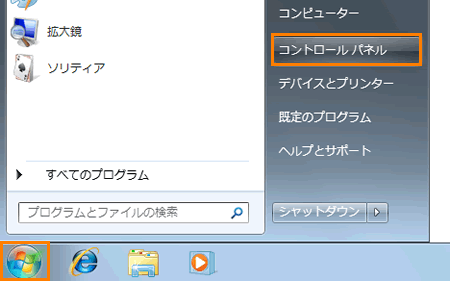 (図1)
(図1)
- 「コントロールパネル」画面が表示されましたら、[デスクトップのカスタマイズ]をクリックします。
※Windows 7 Starterの場合は、[デザイン]をクリックします。
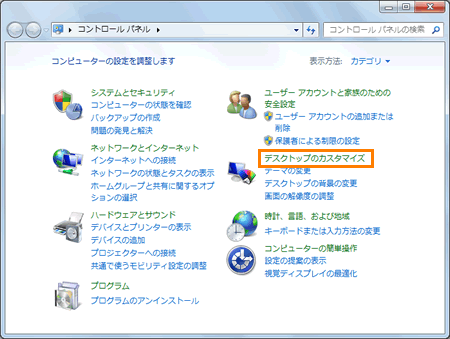 (図2)
(図2)
- 「デスクトップのカスタマイズ」画面が表示されましたら、”個人設定”項目内の[スクリーンセーバーの変更]をクリックします。
※Windows 7 Starterの場合は、「デザイン」画面が表示されます。”ディスプレイ”項目内の[スクリーンセーバーの変更]をクリックします。
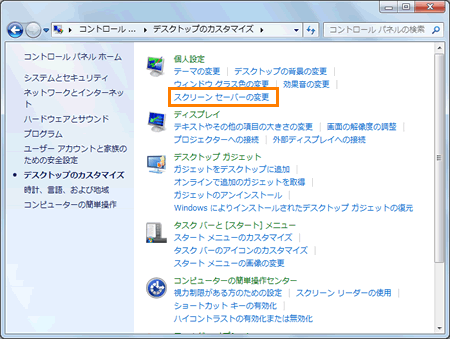 (図3)
(図3)
- 「スクリーンセーバーの設定」画面が表示されます。[□ 再開時にログオン画面に戻る(R)]にチェックを付け[OK]ボタンをクリックします。
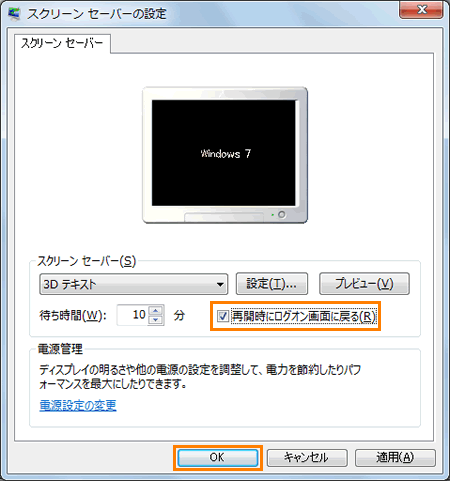 (図4)
(図4)
- 「デスクトップのカスタマイズ」または「デザイン」画面に戻りましたら、右上の[×]ボタンをクリックして閉じます。
以上で終了です。
スクリーンセーバー起動後、復帰させたときに”ロックしています”画面が表示され、[パスワードの入力]欄が表示されることをご確認ください。
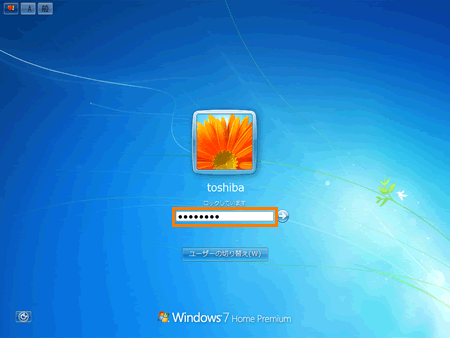 (図5)
(図5)
関連情報
以上
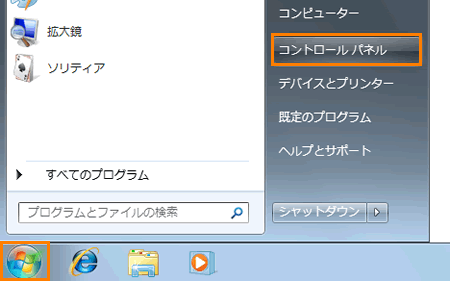 (図1)
(図1)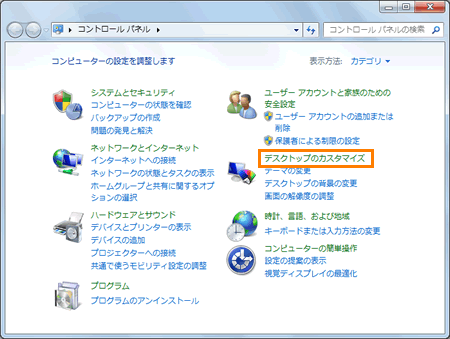 (図2)
(図2)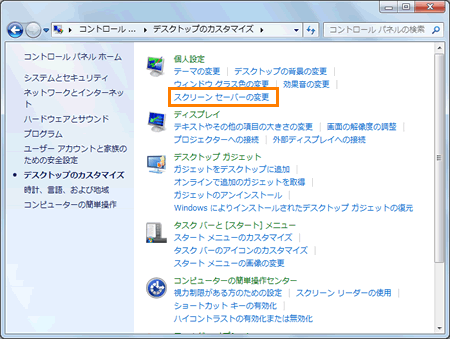 (図3)
(図3)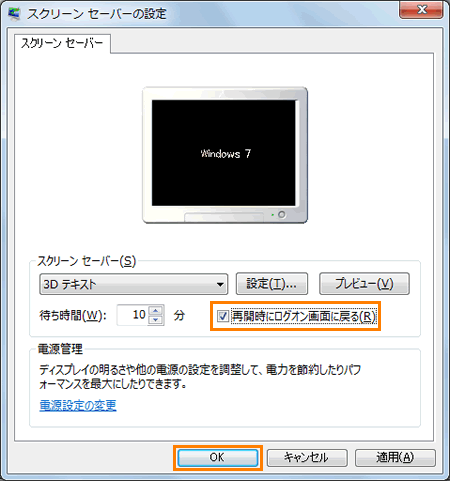 (図4)
(図4)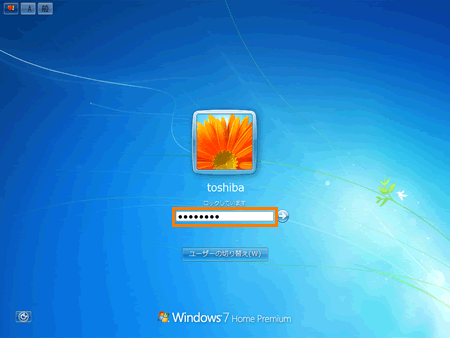 (図5)
(図5)